DataNumen Outlook Password Recovery V1.1.0.0 英文安装版
DataNumen Outlook Password Recovery是一款操作简单的outlook密码恢复工具,如果你的outlook文件不小心丢失了,可以尝试通过这款工具来进行修复,如果你忘记了密码的加密PST文件,那么这个工具,你可以很容易地恢复密码,并访问PST文件中的内容。
Win10系统完成安装之后,会拥有一个默认的管理员名称,但是有些用户觉得不好记想要更改,但是不知道win10账户信息管理员怎么更换,下面就来设计一个好的名字吧。
win10账户信息管理员怎么更换:
方法一:
1、首先右击桌面此电脑,点击“属性”。
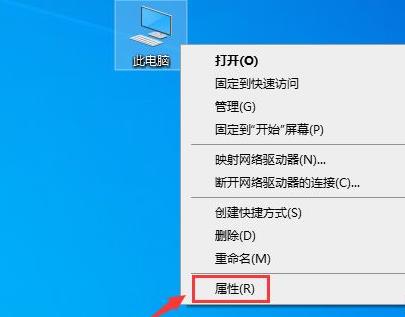
2、然后点击箭头所示的“用户账户”。
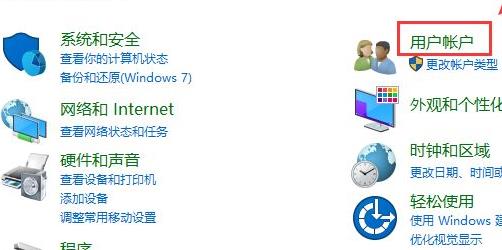
3、点击该选项,进入默认账户页面,选择“更改账户类型”。
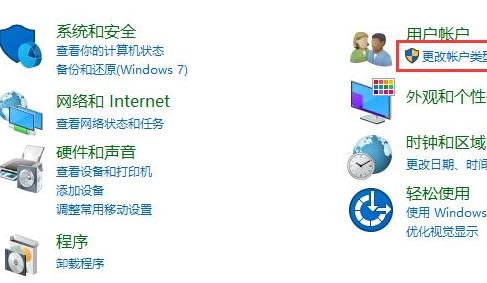
4、如果出现了不支持更改的情况,就试试下面方法二。
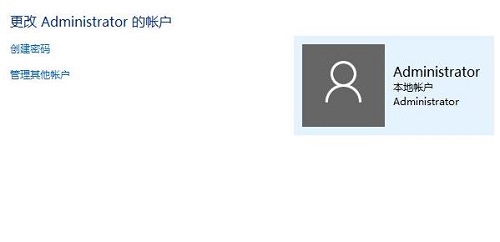
方法二:
1、首先按下快捷键“win+r”打开运行,输入:gpedit.msc。
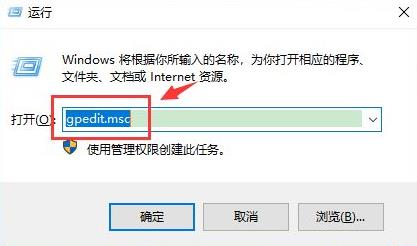
2、然后依次展开:
“计算机配置”—“Windows设置”—“安全设置”—“本地策略”—“安全选项”。
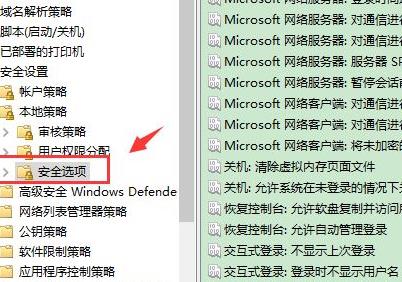
3、之后在策略组右侧双击打开“账户重命名系统管理员账户属性”,
在“本地安全设置”中输入需要的名称即可。
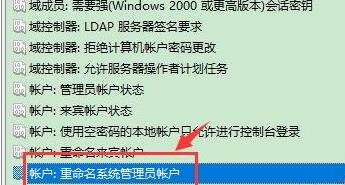
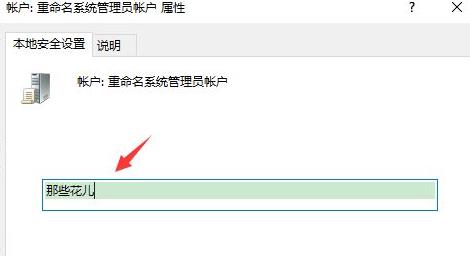
热门教程 周 月
克拉克拉如何开直播?克拉克拉开直播的方法
7次 2联想电脑Win10摄像头用不了怎么办?
7次 3Wps自动保存怎么设置
6次 4Win10加入Windows预览体验计划失败错误码0x800BFA07怎么办?
6次 5怎么开启电脑的TPM 2.0?开启TPM2.0图文教程
6次 6暴风影音中如何看3D电影?暴风影音中3D电影的方法步骤
6次 7迅雷影音怎么开启无痕模式?迅雷影音无痕模式启用方法
6次 8怎么避开Steam启动游戏?免Steam启动游戏教程
6次 9Win10使用远程连接工具提示“您的凭证不工作”的解决办法
5次 10AutoCAD怎么显示线宽?AutoCAD2008线宽显示方法分享
5次怎么避开Steam启动游戏?免Steam启动游戏教程
11次 2Win10无法连接打印机并提示0x00004005错误代码怎么办?
10次 3迅雷影音怎么开启无痕模式?迅雷影音无痕模式启用方法
10次 4暴风影音中如何看3D电影?暴风影音中3D电影的方法步骤
10次 5随身乐队怎么导出录音文件?随身乐队导出录音文件的方法
9次 6BlueStacks蓝叠怎么更换背景?蓝叠模拟器背景更换方法简述
9次 7Windows11正式版什么时候推送?Win11更新推送时间
9次 8爱思助手怎么从电脑导入视频?
9次 9克拉克拉如何开直播?克拉克拉开直播的方法
9次 10升级Win11后Office还能用吗?升级Win11后Office是否还能用详细介绍
9次最新软件